
Si сте потребител на смартфон или таблет с Android, със сигурност в някакъв момент Ви е предложено да направите резервно копие на вашата информация (архивиране), за да защитите цялата жизненоважна информация или дори приложения на вашия компютър.
обикновено можем да намерим различни инструменти в PlayStore които ни предлагат силата да запазим устройството си неудобното начало е, че тези приложения ви молят за суперпотребителски привилегии.
Другият метод за създаване на резервно копие на вашата информация е чрез помощта на възстановяване, което обикновено е TWRP, а също така недостатъкът е, че трябва да промените recovery.img на вашата система и обикновено да имате суперпотребителски разрешения.
Могат ли потребителите да архивират, без да са root?
Много от потребителите не рутират компютрите си, защото просто нямат знанията или не искат да загубят гаранцията на компютрите си или просто защото не се нуждаят от това.
И в тези случаи те ще се запитат: ако не мога да използвам приложенията за архивиране, как мога да направя такова?
ако, ако е възможно да можете да направите резервно копие на защитата, без да се налага да сте root а също и без да се налага да прибягвате до допълнителни приложения.
Как да архивирате Android?
В първия от възможните сценарии, Можем да архивираме информацията си с помощта на приложения, предлагани от нашите екипни компании.
Практически пример е приложението Kies за устройства на Samsung. С тези администратори те ни позволяват да извършим бекъп.
Единственият недостатък е, че тези приложения обикновено са достъпни само за Windows.s, така че за потребителите на Linux бихме могли да ги използваме само с помощта на Wine.
И случаят не е такъв, можем да изберем друга алтернатива, която да използваме от терминала.
Архивиране на Android в Ubuntu
Можем да направим резервно копие на нашата информация с помощта на adb което е помощна програма, която е не само в хранилищата на Ubuntu, но и в повечето дистрибуции на Linux.
Инструментът adb може дори да бъде получен чрез инсталиране на Android studio.
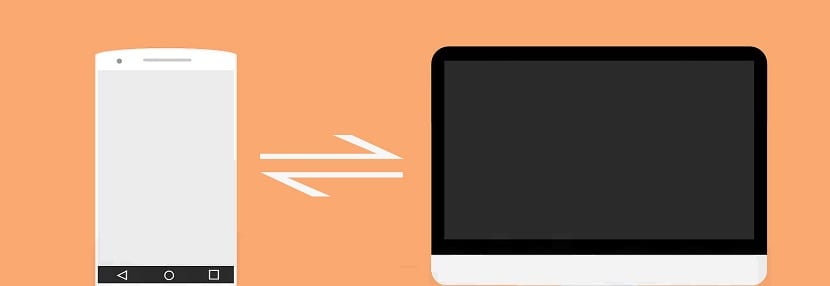
Но в случая с нас, които сме потребители на Ubuntu, можем да инсталираме със следната команда от терминала:
sudo apt-get install android-tools-adb
И това е, инструментът вече е инсталиран.
Можем да извършим теста, като напишем:
adb-shell
И ще се появи на екрана, че чака дадено устройство да бъде свързано и идентифицирано от инструмента.
За да бъде идентифициран екипът ни, трябва да активираме разширените функции на програмиста и в тях да активираме функциите adb на нашето устройство.
След като това стане, можем да продължим да свързваме нашето оборудване с USB кабела, който почти цялото оборудване се доставя със зарядното си устройство.
Свързваме го с компютъра и въвеждаме:
adb devices
Ако е необходимо, ние убиваме предишния процес, който изпълняваме с:
adb kill-server
И го пускаме отново.
adb devices
Това трябва да разпознаете нашия екип и ние ще бъдем вътре. Сега трябва само да изпълним следната команда, за да извършим архивирането с:
adb backup
Можем да персонализираме облегалката по различни начини, сред които можем да намерим:
-f <file> Usa esto para personalizar el archivo de salida -apk|-noapk Indica si quieres que las .apk se incluyan en el backup. Por defecto está en -noapk -shared|-noshared Indica si quieres realizar una copia del contenido de la memoria compartida/tarjeta SD. Por defecto está en -noshared. -all Hace una copia de todo. -system|-nosystem Indica si quieres realizar una copia de las aplicaciones del sistema (Reloj, Calendario, etc..). Por defecto es -system. <packages…> Especifica un paquete en concreto para hacer la copia de seguridad. ej: com.google.android.apps.plus El método general para respaldar todo es con: [sourcecode text="bash"]adb backup -all -f /home/usuario/Documentos/respaldo.ab
Къде можем да посочим пътя, където ще се съхранява.
Как да възстановите Android Bakcup?
Сега просто, ако искаме да възстановим информацията от архив, направен преди с adb, изпълняваме следната команда:
adb restore /ruta/a/tu/backup.ab
И това е всичко, можете да направите резервно копие на вашия компютър, както и да го възстановите по прост начин.
когато поставя командата: sudo apt-get install android-tools-adb: терминалът отговаря на това: Пакетът android-tools-adb не може да бъде намерен